
William Charles
0
2096
23
 Cuando se trata de la organización del correo electrónico, la reacción inmediata a menudo se trata de carpetas, etiquetas, filtros, marcas de prioridad y cosas por el estilo. No es que ninguno de esos sea malo; de hecho, la mayoría de esas características son simplemente increíbles. Pero hay otra característica en Gmail que puede ayudarlo a organizar automáticamente su correo entrante: el alias.
Cuando se trata de la organización del correo electrónico, la reacción inmediata a menudo se trata de carpetas, etiquetas, filtros, marcas de prioridad y cosas por el estilo. No es que ninguno de esos sea malo; de hecho, la mayoría de esas características son simplemente increíbles. Pero hay otra característica en Gmail que puede ayudarlo a organizar automáticamente su correo entrante: el alias.
En cualquier campo que requiera organización, los métodos se pueden dividir en dos tipos: reaccionarios y proactivos. Un método reaccionario sería algo que el usuario hace después de recibir el correo, ya sea moverse entre carpetas, eliminar, renombrar, etiquetar o lo que sea. Un método proactivo organiza el correo para usted a medida que ingresa, como un filtro que elimina automáticamente el correo no deseado..
La función de alias de Gmail es una medida proactiva que funciona junto con filtros para mantener su bandeja de entrada lo más organizada posible. Sigue leyendo para descubrir cómo puedes configurarlo y cómo te beneficiará.
¿Qué es un alias de Gmail??

Primero que es un alias? Es una versión modificada de su verdadera dirección de correo electrónico que Gmail usa como parámetro en los filtros. Si eso sonó confuso, no te preocupes. Aquí hay un ejemplo.
Supongamos que su dirección de correo electrónico es [email protected]. Cuando se suscribe a un sitio web, foro, boletín informativo o cualquier otra cosa, probablemente escriba eso como su correo electrónico y termine de hacerlo. Pero aquí es donde entra el alias.
En Gmail, puede agregar un signo más ('+') después de su identificador de correo electrónico y cualquier cadena de caracteres, y Gmail lo reconocerá como propio. Por ejemplo, si alguien envió un correo electrónico a [email protected], aún llegaría a tu bandeja de entrada. [email protected] también funcionaría como tu correo electrónico.
Todo después del signo más es el alias. ¿Pero de qué sirve todo esto? ¿Cómo se beneficiará del uso de alias? Dejame explicar.
Cómo usar un alias de Gmail
Hace unos años, era un miembro extremadamente activo en una determinada comunidad en línea. En ese momento, la gente me enviaba mensajes privados y correos electrónicos a diario y el software del foro me enviaba notificaciones por correo electrónico. Estas notificaciones fueron útiles, así que no pude simplemente deshabilitarlas, pero al mismo tiempo estaban obstruyendo mi bandeja de entrada.

Así es como usé un alias de Gmail para liberarme de ese desorden.
Cambié mi dirección de correo electrónico en ese foro a [email protected]. Al hacer esto, las notificaciones se enviaron a mi dirección de alias. En Gmail, configuro un filtro para mover automáticamente cualquier correo electrónico enviado a este alias a una carpeta en particular. Funcionó a las mil maravillas.
Puede usar alias en casi cualquier circunstancia. Haga que sus compañeros de trabajo envíen correos electrónicos a +trabajo mientras tus amigos y familiares envían a +personal. Si se suscribe a un servicio que podría enviar spam, puede usar +correo no deseado.
Una ventaja de todo esto es que si un alias en particular se ve comprometido por los robots de spam, simplemente puede filtrarlo y comenzar a usar un nuevo alias en lugar de tener que crear una cuenta de correo electrónico completamente nueva. Muy útil.
Configurar un alias de Gmail
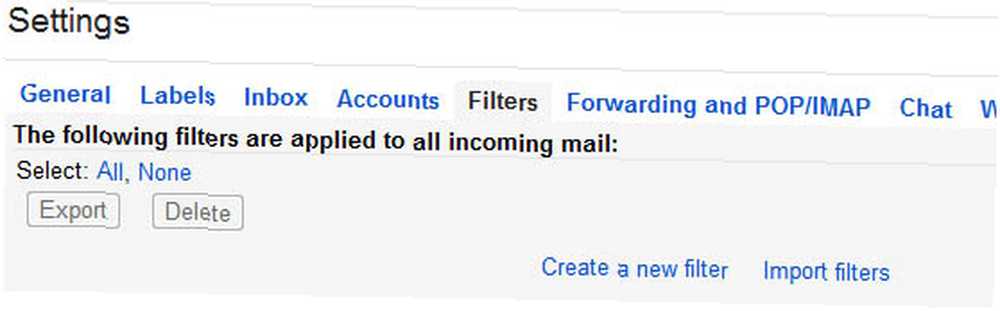
Primero, vaya a la configuración de su cuenta de Gmail (haciendo clic en el menú desplegable de engranaje y seleccionando Configuraciones) Cuando se le presenten todas las diferentes opciones, vaya a Filtros lengüeta.
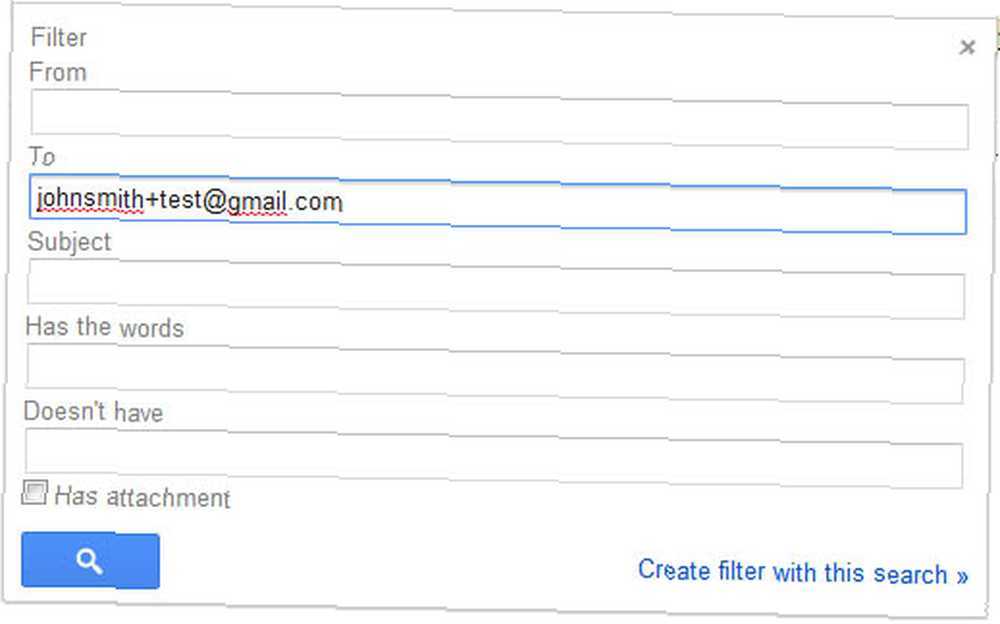
En la parte inferior, haz clic en Crear un nuevo filtro. Se le presentará un cuadro emergente que le pedirá los diseños de filtro relevantes. Ya que la gente enviará sus correos electrónicos a su nuevo alias de Gmail, querrá establecer los parámetros de filtro para su alias (p. ej.., [email protected]) en el A: campo. Hacer clic Crear filtro con esta búsqueda para confirmar.
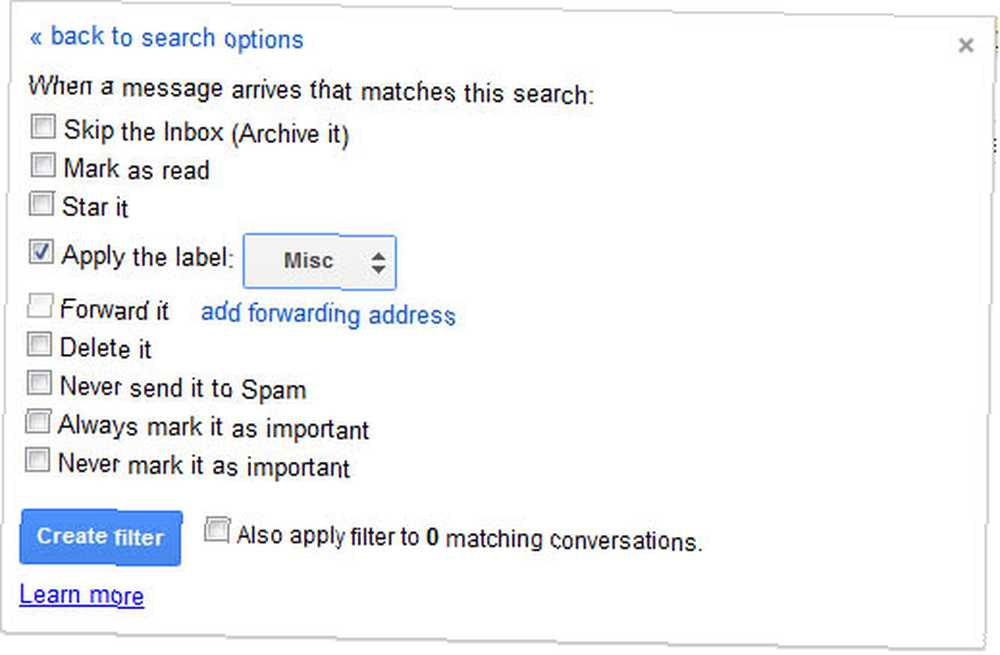
La siguiente página es una lista de posibles acciones que Gmail realizará cuando detecte un correo electrónico entrante asignado a su nuevo alias. Para etiquetarlo en una carpeta específica, active la casilla de verificación para Aplicar la etiqueta: y seleccione la etiqueta que desee para ello. Hacer clic Crear filtro para terminar.
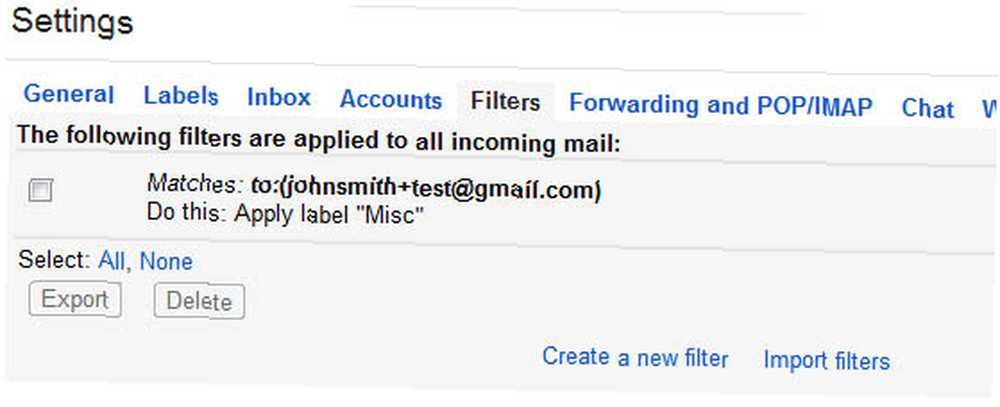
¡Todo listo! Ahora que su filtro está configurado, cualquier correo electrónico que se envíe a su alias se asignará automáticamente a la etiqueta que especificó. Haga esto con múltiples alias y se organizará de inmediato, ¡solo recuerde usar sus alias cuando complete formularios de correo electrónico! Además, si está buscando funciones aún más avanzadas en Gmail, no olvide consultar nuestra útil guía de Gmail para usuarios avanzados.
Crédito de la imagen: Selector de correo electrónico a través de Shutterstock, tipo frustrado a través de Shutterstock











